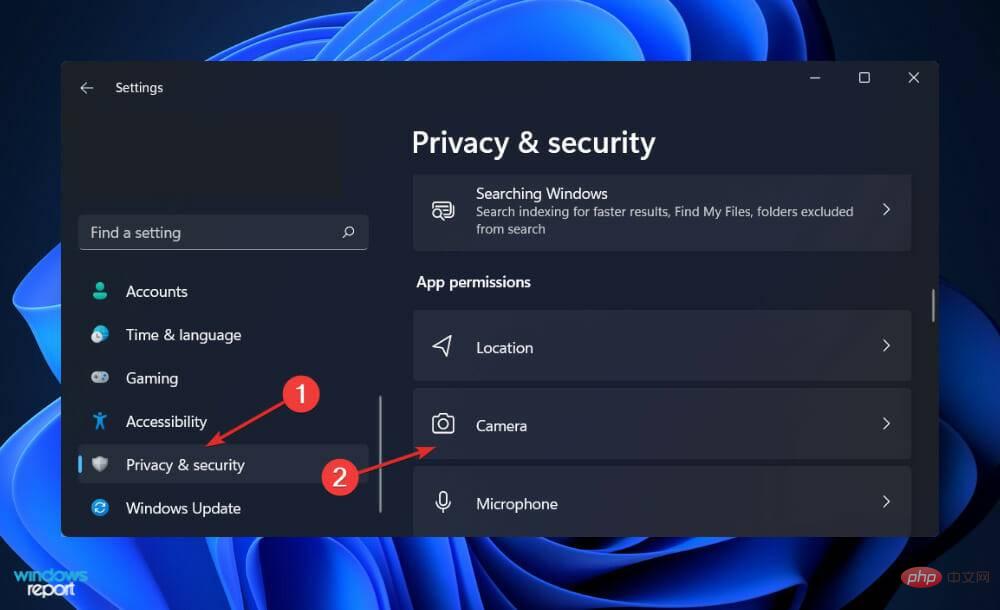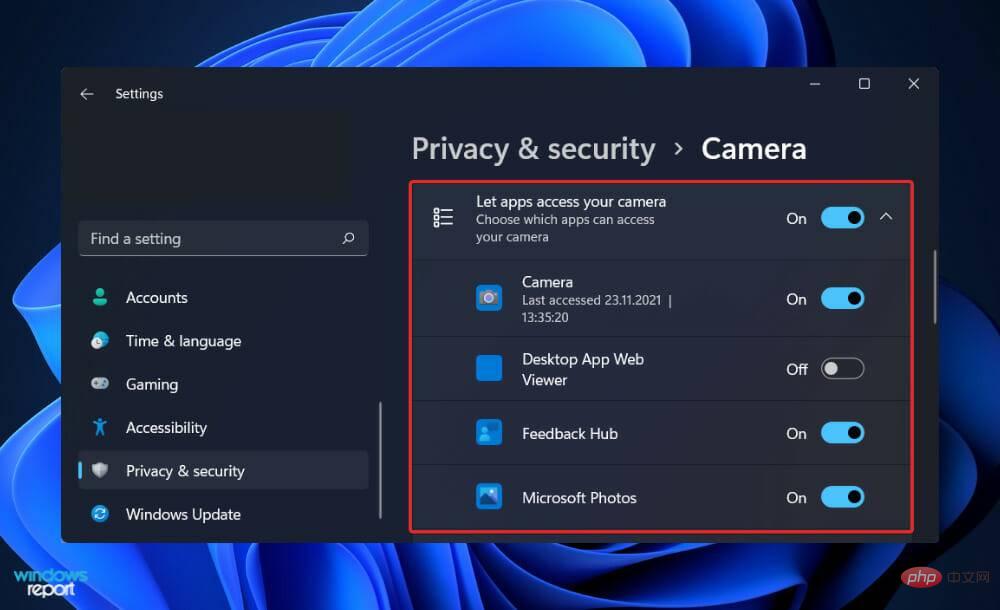哪個應用程式在 Windows 11 的背景使用您的相機
在數位時代,隱私是最迫切需要關注的問題。我們可能已經觀察到或遇到過用錄音機錄製相機或禁用電腦上的麥克風的人。
考慮以下場景:當您注意到網路攝影機指示燈閃爍時,您正在使用筆記型電腦。知道哪個程式正在使用您的網路攝影機並能夠識別它不是很好嗎?
有問題的軟體可能是合法的(例如 Skype),也可能是惡意的(例如勒索軟體)。進一步研究這一點至關重要,尤其是在這種情況不只一次發生的情況下。
我們今天的討論將涵蓋如何在Windows 11 上確定哪個應用程式在後台使用您的網路攝影機,以及在我們看到一些可能被監視的場景後如何選擇哪些應用程式可以使用或存取您的攝影機.
我可以知道是否有人透過相機監視我嗎?
您可能熟悉 Zoom Bombing 這個術語,它指的是駭客透過大量垃圾郵件打斷線上會議。無論這發生在您還是您認識的人身上,您電腦的網路攝影機從未像現在這樣重要。
但是,與任何其他技術設備一樣,網路攝影機很容易受到駭客攻擊,這可能導致個人資訊大量且前所未有的暴露。
網路攝影機駭客不需要太多就可以控制您的網路攝影機。所需要的只是開發劫持網路攝影機的惡意軟體,將其遠端安裝到您的電腦中,然後在您不知情的情況下開始拍攝您的影片和照片。
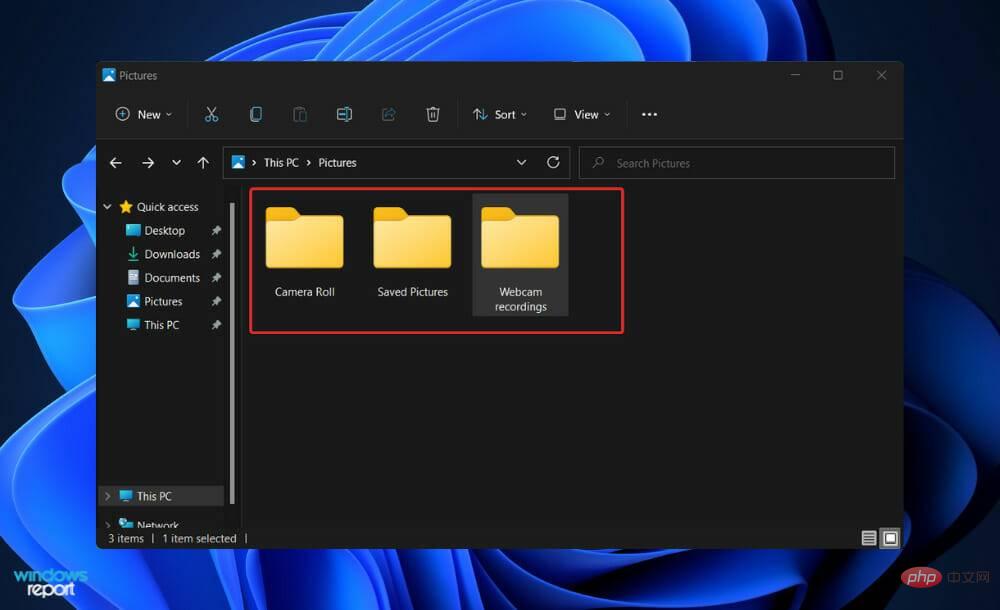
總是留意相機在未經您許可的情況下移動或旋轉的跡象。觀察任何奇怪的動作,因為這可能表示有人在監視你的每一步。
如果駭客使用您的網路攝影機錄製視訊或音頻,則此類視訊或音訊記錄將保留在您的其他現有儲存項目中。這意味著如果一個文件突然出現,系統會認為它是一個危險信號。
尋找不是您創建的文件,尤其是在您的網路攝影機錄製資料夾中,如果您找到它們,請刪除它們。您不能完全排除駭客將他們的一些文件和您的一些文件移動到新目錄或某個位置的可能性。
您的網路攝影機指示燈是在沒有提示的情況下奇怪地閃爍還是自行打開?然後有人可能在您不知情或不同意的情況下控制您的電腦。
保持持續的警覺狀態。惡意軟體有時會偽裝成合法軟體並安裝在您的電腦上。如果您有從不受信任的來源下載程式的習慣,則尤其如此,這使得惡意應用程式可以存取您的作業系統。
如何在 Windows 11 上找出在背景使用我的相機的應用程式?
存取隱私和安全性
- 按Windows I開啟設定應用程式,然後在左側面板中導航到隱私和安全性,然後從右側導航到相機。

- 在這裡,您將找到可以存取或無法存取您的相機的應用程式清單。如果您想更改某個應用程式的權限,只需點擊它旁邊的切換按鈕。

找出哪個應用程式正在使用您的 PC 相機是一個簡單的過程。詳細資訊可以在您電腦的隱私和安全設定中找到。
同樣,您可以隨時查看位置和麥克風服務的使用情況並停用對它們的存取。
我們建議您定期檢查哪些應用程式可以存取您的周邊設備,以確保同時沒有惡意軟體存取它們。
什麼是惡意軟體,我該如何保護自己?
惡意軟體感染是一種感染您的電腦的軟體,以使網路犯罪分子能夠存取或損害您的系統或設備,包括存取您的相機。
請注意,惡意軟體是惡意軟體的縮寫,用於在網路上竊取資訊並進行惡意操作。
它最常見的傳播方式是透過將程式下載到您的電腦或行動裝置。例如,您可能會在不知不覺中下載看似正版但實際上是旨在危及電腦安全的惡意軟體應用程式。
但是,在瀏覽網站時直接下載並不是將惡意軟體安裝到您的電腦上的唯一方法。您可能會透過開啟或下載附件或點擊已傳送給您的電子郵件或簡訊中的連結來感染您的電腦或裝置。
安裝反惡意軟體解決方案是保護自己免受惡意軟體侵害的最有效方法之一。當您下載某些內容時,使用它會增加一層額外的保護。
可以將軟體配置為自動運行,允許在下載檔案時進行檢查。或者,您可以將反惡意軟體設定為執行電腦系統的預定掃描。
以上是哪個應用程式在 Windows 11 的背景使用您的相機的詳細內容。更多資訊請關注PHP中文網其他相關文章!

熱AI工具

Undresser.AI Undress
人工智慧驅動的應用程序,用於創建逼真的裸體照片

AI Clothes Remover
用於從照片中去除衣服的線上人工智慧工具。

Undress AI Tool
免費脫衣圖片

Clothoff.io
AI脫衣器

Video Face Swap
使用我們完全免費的人工智慧換臉工具,輕鬆在任何影片中換臉!

熱門文章

熱工具

記事本++7.3.1
好用且免費的程式碼編輯器

SublimeText3漢化版
中文版,非常好用

禪工作室 13.0.1
強大的PHP整合開發環境

Dreamweaver CS6
視覺化網頁開發工具

SublimeText3 Mac版
神級程式碼編輯軟體(SublimeText3)
 PS一直顯示正在載入是什麼原因?
Apr 06, 2025 pm 06:39 PM
PS一直顯示正在載入是什麼原因?
Apr 06, 2025 pm 06:39 PM
PS“正在載入”問題是由資源訪問或處理問題引起的:硬盤讀取速度慢或有壞道:使用CrystalDiskInfo檢查硬盤健康狀況並更換有問題的硬盤。內存不足:升級內存以滿足PS對高分辨率圖片和復雜圖層處理的需求。顯卡驅動程序過時或損壞:更新驅動程序以優化PS和顯卡之間的通信。文件路徑過長或文件名有特殊字符:使用簡短的路徑和避免使用特殊字符。 PS自身問題:重新安裝或修復PS安裝程序。
 如何加快PS的載入速度?
Apr 06, 2025 pm 06:27 PM
如何加快PS的載入速度?
Apr 06, 2025 pm 06:27 PM
解決 Photoshop 啟動慢的問題需要多管齊下,包括:升級硬件(內存、固態硬盤、CPU);卸載過時或不兼容的插件;定期清理系統垃圾和過多的後台程序;謹慎關閉無關緊要的程序;啟動時避免打開大量文件。
 PS執行操作時一直顯示正在載入如何解決?
Apr 06, 2025 pm 06:30 PM
PS執行操作時一直顯示正在載入如何解決?
Apr 06, 2025 pm 06:30 PM
PS卡在“正在載入”?解決方法包括:檢查電腦配置(內存、硬盤、處理器)、清理硬盤碎片、更新顯卡驅動、調整PS設置、重新安裝PS,以及養成良好的編程習慣。
 PS載入慢與電腦配置有關嗎?
Apr 06, 2025 pm 06:24 PM
PS載入慢與電腦配置有關嗎?
Apr 06, 2025 pm 06:24 PM
PS載入慢的原因在於硬件(CPU、內存、硬盤、顯卡)和軟件(系統、後台程序)的綜合影響。解決方法包括:升級硬件(尤其是更換固態硬盤),優化軟件(清理系統垃圾、更新驅動、檢查PS設置),處理PS文件。定期維護電腦也有助於提升PS運行速度。
 mysql 需要互聯網嗎
Apr 08, 2025 pm 02:18 PM
mysql 需要互聯網嗎
Apr 08, 2025 pm 02:18 PM
MySQL 可在無需網絡連接的情況下運行,進行基本的數據存儲和管理。但是,對於與其他系統交互、遠程訪問或使用高級功能(如復制和集群)的情況,則需要網絡連接。此外,安全措施(如防火牆)、性能優化(選擇合適的網絡連接)和數據備份對於連接到互聯網的 MySQL 數據庫至關重要。
 PS載入慢與正在運行的其他程序有關嗎?
Apr 06, 2025 pm 06:03 PM
PS載入慢與正在運行的其他程序有關嗎?
Apr 06, 2025 pm 06:03 PM
掌握 Office 軟件的秘訣包括:了解不同版本和平台、正確安裝和配置、熟練使用軟件界面、深入了解功能操作、應用協作和共享功能、利用模板和样式、掌握高級技巧、解決常見問題。此外,還需選擇適合需求的版本,善用模板和样式,養成備份習慣,並學習快捷鍵和高級技巧以提升效率。
 PS打開文件時一直顯示正在載入如何解決?
Apr 06, 2025 pm 06:33 PM
PS打開文件時一直顯示正在載入如何解決?
Apr 06, 2025 pm 06:33 PM
PS打開文件時出現“正在載入”卡頓,原因可能包括:文件過大或損壞、內存不足、硬盤速度慢、顯卡驅動問題、PS版本或插件衝突。解決方法依次為:檢查文件大小和完整性、增加內存、升級硬盤、更新顯卡驅動、卸載或禁用可疑插件、重裝PS。通過逐步排查,並善用PS的性能設置,養成良好的文件管理習慣,可以有效解決該問題。
 mysql可以在Windows上運行嗎
Apr 08, 2025 pm 01:54 PM
mysql可以在Windows上運行嗎
Apr 08, 2025 pm 01:54 PM
在 Windows 上運行 MySQL 可行,但需要考慮端口衝突、權限問題和環境變量設置等挑戰。通過自定義配置文件、調整用戶權限和正確設置環境變量,可以解決安裝問題。此外,應選擇合適的存儲引擎、調整配置文件和使用 SSD 以優化性能。